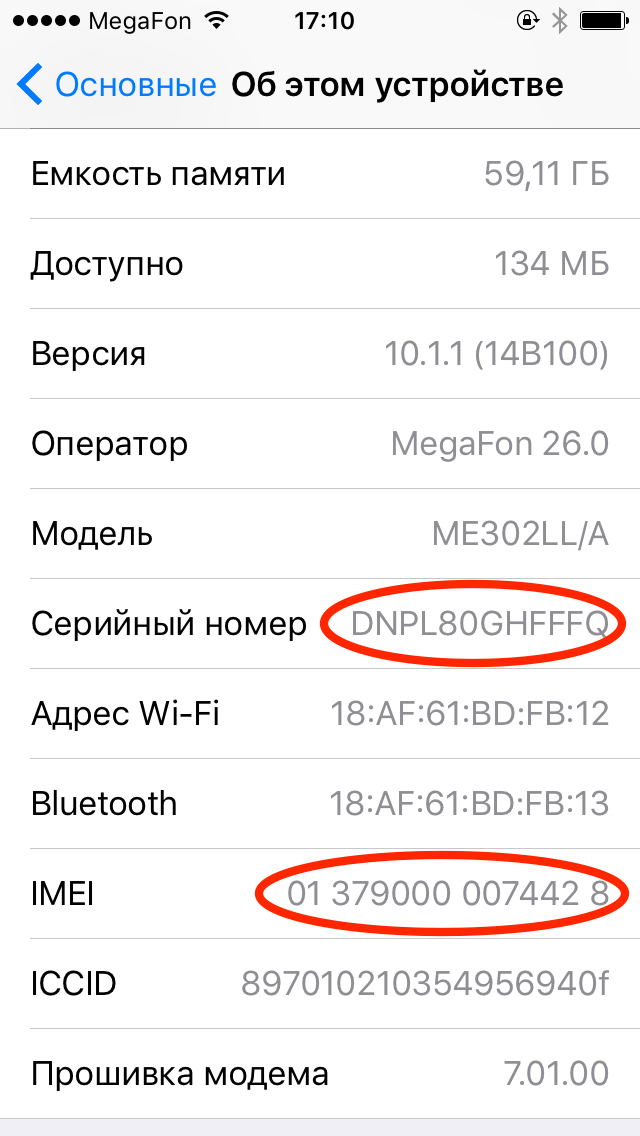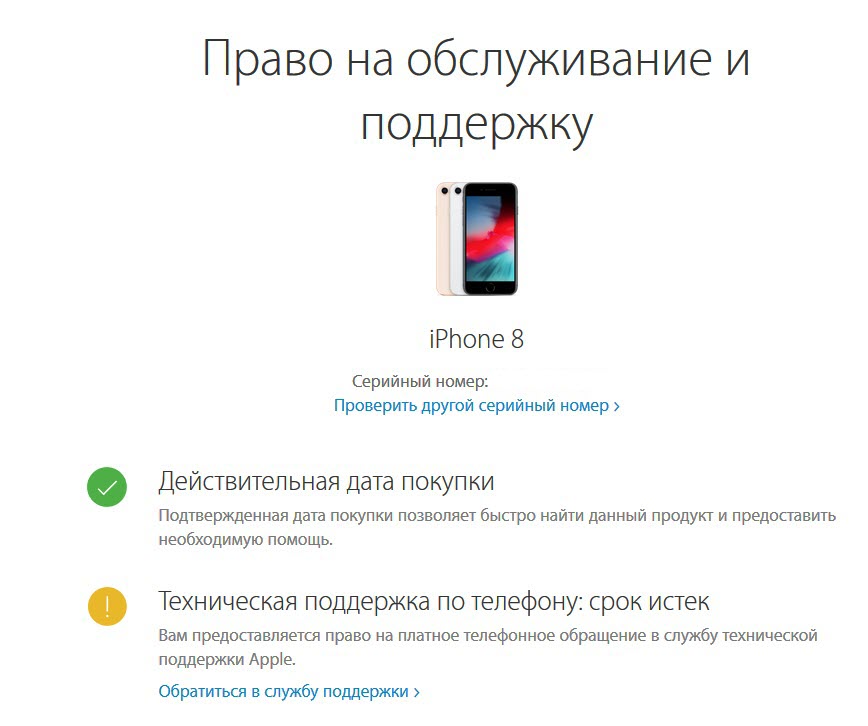Содержание
Как проверить Айфон по IMEI, на гарантии ли
Многие владельцы iPhone не знаю о том, что такое IMEI и для чего этот серийный номер используется. Он создается производителями мобильных устройств на протяжении последних нескольких лет. Чаще всего указывается на коробке или в инструкции по эксплуатации. Но компания Apple применяет свои стандарты маркировки, которые должны учитываться.
Содержание
- Что такое IMEI
- Как узнать IMEI Айфона
- Как проверить Айфон по IMEI на сайте Apple
- Как проверить имей Айфона на других сайтах
- Как узнать Apple ID по IMEI
- Как узнать страну производителя по IMEI
- Как узнать по IMEI, восстановленный ли Айфон
- Если IMEI не определяется
Что такое IMEI
IMEI Apple – номер, который компания-производитель присваивает каждому устройству. Он есть у iPad, смартфона iPhone 6s, компьютера. У мобильного телефона бывает несколько IMEI, что связано с установкой нескольких SIM-карт. К ключевым особенностям относят несколько моментов:
К ключевым особенностям относят несколько моментов:
- можно определить технологию связи, которая применялась производителем при изготовлении телефона;
- применяется для отслеживания Айфона, определения его подлинности и другой информации;
- контроль смартфона в случае, когда он был утрачен или украден;
- мобильные операторы отслеживают положение каждого телефона (по запросу соответствующих органов), установленные карты.
В целом можно сказать, что IMEI это уникальная комбинация. Он представлен сочетанием 14-16 символов. Владельцы могут использовать ее для получения дополнительной информации.
Серийный номер представлен инструментов отслеживания. Он считается уникальным идентификатором владельца, который помогает с поиском смартфона и определением его качеств.
Рассматриваемая комбинация создается всеми производителями мобильных устройств и компьютера. Это делают на протяжении последних нескольких лет. Он требуется не только для определения основной информации, но и для возвращения телефона при его краже.
Как узнать IMEI Айфона
Узнать IMEI Айфона можно несколькими способами. Они следующие:
- открыть в настройках соответствующий раздел, который связан со всей технической информацией;
- проверить отсек для установки SIM-карта;
- посмотреть данные, которые были нанесены на задней панели;
- использование определенной комбинации, которая вводится через приложение вызова.
В настройках есть уникальный номер, который также считается серийным. Он используется при приобретении смартфона, чтобы убедится в его подлинности. Для отображения соответствующего раздела нужно сделать тап по разделу Об устройстве.
Серийный номер чаще всего находит внизу окна. При этом он по умолчанию закрыт, нужно зажать строчку. Это действие приведет к копированию кода устройства в буфер обмена. Через некоторые сервисы можно проверить гарантию и многие другие данные. Для этого достаточно указать комбинацию в специальном поле.
Мобильные устройства iPhone характеризуются тем, что для установки SIM-карты есть специальный отсек.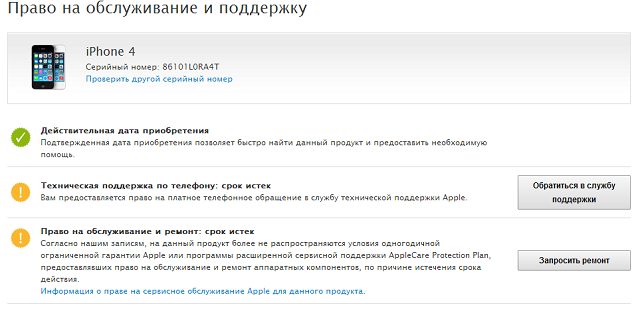 Он вынимается путем нажатия специальной иголкой в отверстие. На поверхности есть номер, который наносится мелким шрифтом. Стоит учитывать, что при извлечении есть вероятность выключения устройства. Для проверки уникальный код записывают на бумажном носителе.
Он вынимается путем нажатия специальной иголкой в отверстие. На поверхности есть номер, который наносится мелким шрифтом. Стоит учитывать, что при извлечении есть вероятность выключения устройства. Для проверки уникальный код записывают на бумажном носителе.
Еще один способ заключается в изучении информации, которая нанесена на задней крышке устройства. Компания-производитель сделала это для того, чтобы пользователь не извлекал часто контейнер для SIM-карты.
Многие разработчики операционных систем добавляют системные коды, которые могут использоваться для отображения наиболее важной информации. Apple не исключение. После запуска приложения, через которое набирается номер, вводится комбинация *6#. На экране отобразится код для проверки гаджета. Его также можно скопировать в буфер обмена для дальнейшего использования.
Как проверить Айфон по IMEI на сайте Apple
Проверка кода чаще всего проводится для установления подлинности устройства. Также это дает гарантию, что владелец сможет обратиться в сервисный центр для гарантийного обслуживания при возникновении проблем.
Также это дает гарантию, что владелец сможет обратиться в сервисный центр для гарантийного обслуживания при возникновении проблем.
Для проверки может использоваться официальный сайт или сторонние источники. Но, стоит учитывать, что сайт компании-разработчика наиболее безопасен. Некоторые злоумышленники создают проекты, через которые происходит кража информации.
После открытия официального сайта Apple проверить устройство можно бесплатно. Алгоритм действий:
- после перехода на сайт серийный номер вводится в отмеченное поле;
- если код был скопирован в буфер обмена, достаточно только задержать палец и выбрать режим Вставить;
- делаем тап по функции Продолжить;
- на обработку информации потребуется время;
- после отображения результатов их внимательно просматриваем.
После этого пользователь сможет получить нужные данные о своем устройстве. В некоторых случаях отображаются данные, связанные с покупкой, гарантией и технической поддержкой.
Как проверить имей Айфона на других сайтах
Есть и много других ресурсов, на которых возможна проверка подобной информации. Использовать их нужно осторожно, так как никто гарантии сохранности данных не дает.
При поисковом запросе «Проверка IMEI» появляется большое количество результатов. Некоторые из них работают хорошо. Но есть вероятность, что данные будут неправильными или появится ошибка.
Сторонние не позволяют получить все требуемые данные. Можно рассчитывать только на:
- модель;
- серийный номер;
- объем установленной памяти.
По этой причине многие используют исключительно официальный сайт Apple. Он позволяет узнать более подробный отчет.
Как узнать Apple ID по IMEI
Практически вся экосистема Apple завязана на Apple ID. Персональный номер прикрепляется за пользователем для объединения нескольких устройств в единую систему. Собственный уникальный код используется при регистрации на различных площадках. Знать такую информацию важно, так как при потере доступа она используется для его восстановления.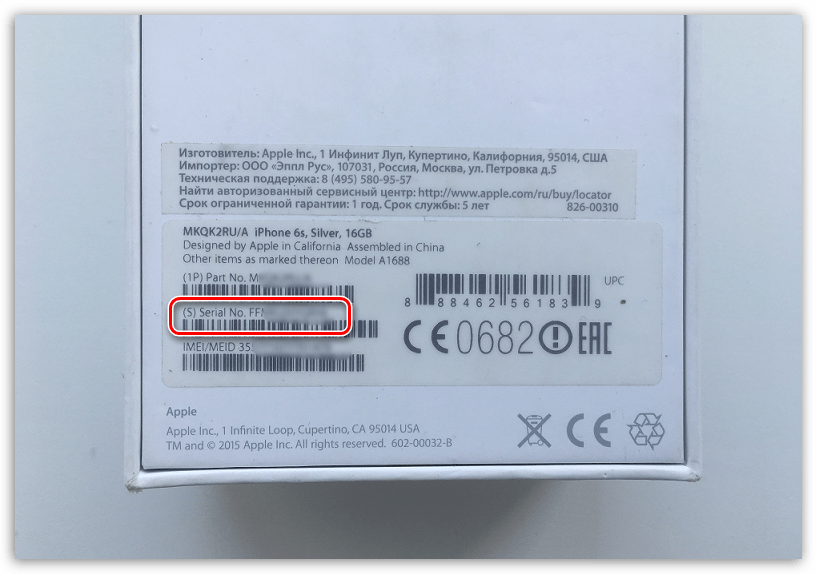
Узнать Apple ID можно также по IMEI. Для этого потребуется специальный инструмент, за использование которого могут взять деньги. Для начала узнаем уникальный код устройства через iTunes:
- на компьютере устанавливается нужная утилита;
- подключается мобильное устройство, открывается вкладка устройств;
- делаем клик по кнопке Обзор;
- в правой части есть персональный код, который копируется (можно сделать при помощи кнопки Правка в право верхнем углу).
После этого можно перейти в специальную службу для определения Apple ID.
Стоит учитывать тот момент, что Apple ID считается важной конфиденциальной информацией. Она используется для входа в различные сервисы. Поэтому, такую информацию нужно защищать от посторонних. Используются только проверенные и хорошо защищенные сервисы.
Как узнать страну производителя по IMEI
Как ранее было отмечено, подобный уникальный код может использоваться для определения различной информации. Для определения страны потребуется сторонний сервис. Часто используется chimpmunk.nl.
Для определения страны потребуется сторонний сервис. Часто используется chimpmunk.nl.
Как и многие другие проекты, у рассматриваемого есть специальная строка для ввода уникального кода. Как показывает практика, все оригинальные устройства, которые продаются на территории РФ, делаются на китайском заводе Foxconn. Если будет отмечен другой завод, есть вероятность, что товар неоригинальный.
Как узнать по IMEI, восстановленный ли Айфон
На рынке встречается большое количество устройств, которые были восстановлены и продаются как новые. Поэтому используют IMEI для определения основной информации.
Ресурс iPhoneimei.info может использоваться для определения подделок и оригиналов. Алгоритм действий практически такой же, как и при использовании других проектов. Особенности рассматриваемого сервиса:
- должен совпадать цвет устройства и информация, которая указана на сайте;
- на всех новых девайсах функция «Найти телефон» по умолчанию выключена;
- если напротив пункта, который связан с гарантией, есть графа «Истекло», телефон подделали (скорее всего он был украден).

Для определения информации стоит запустить сразу несколько ресурсов. Подобным образом можно будет убедиться в том, что данные достоверные.
Если IMEI не определяется
Некоторые пользователи встречаются с тем, что IMEI просто не определяется на новом мобильном устройстве. Это указывает на то, что устройство подделано или украдено.
В случае со старым устройством есть вероятность, что была установлена неправильная прошивка. Решается проблема путем переустановки операционной системы. Занимаются такой работой в различных сервисных центрах. Самостоятельно ее делать не стоит. Допущенные ошибки могут привести к серьезным проблемам.
Александр
Мастер по ремонту гаджетов
Задать вопрос
Можно восстановить уникальный код самостоятельно?
Да, такая возможность есть, но использовать ее не рекомендуют. Это связано с тем, что любая допущенная ошибка приведет к появлению проблем. Для проведения такой процедуры нужно обращаться в специальные сервисы. Они имеют должную подготовку.
Это связано с тем, что любая допущенная ошибка приведет к появлению проблем. Для проведения такой процедуры нужно обращаться в специальные сервисы. Они имеют должную подготовку.
Если возникают проблемы с восстановлением кода, что делать?
Есть вероятность, что устройство поддельное или в настройках были допущены ошибки. Как правило, на новом телефоне такая ошибка не встречается. На старом достаточно сбросить настройки.
Можно ли заменить уникальную комбинацию самостоятельно?
Да, такая возможность есть. Но делать это стоит при помощи специалистов, которые уверенны в своих действиях. Любые самостоятельные действия могут привести к появлению серьезных ошибок. Они приведут к тому, что операционная система не сможет правильно работать.
Почему на задней крышке нет информации, которая требуется для проверки IMIE?
Как ранее было указано, компания Apple наносит информацию об устройстве на крыше с обратной стороны. Если она отсутствует, есть вероятность, что смартфон подделали. Поэтому при покупке лучше отдать предпочтение другому варианту.
Поэтому при покупке лучше отдать предпочтение другому варианту.
Как использовать различные сервисы для проверки мобильного устройства?
Встречается большое количество различных сервисов, которые могут использоваться для определения особенностей мобильного устройства. Они характеризуются тем, что уникальный код вводится в специальное поле. После этого происходит обработка данных, выводится результат. Однако, не всегда они соответствуют реальности. Поэтому рекомендуют проводить проверку через официальный источник или по несколькими сторонним.
Почему о IMEI говорят все больше?
Популярность и высокая стоимость iPhone привели к появлению большого количества подделок на рынке. При этом покупка даже в крупном магазине не дает гарантии. Поэтому на момент выбора нужно проверить IMEI на официальном сайте. Эта информация может быть на упаковке, на задней части устройства. Есть и другие данные, которые могут использоваться для определения особенностей смартфона.
Почему на различных сервисах нельзя найти нужную информацию?
Многие владельцы мобильного устройства встречаются с ситуацией, когда после ввода IMEI не выдается нужной информации.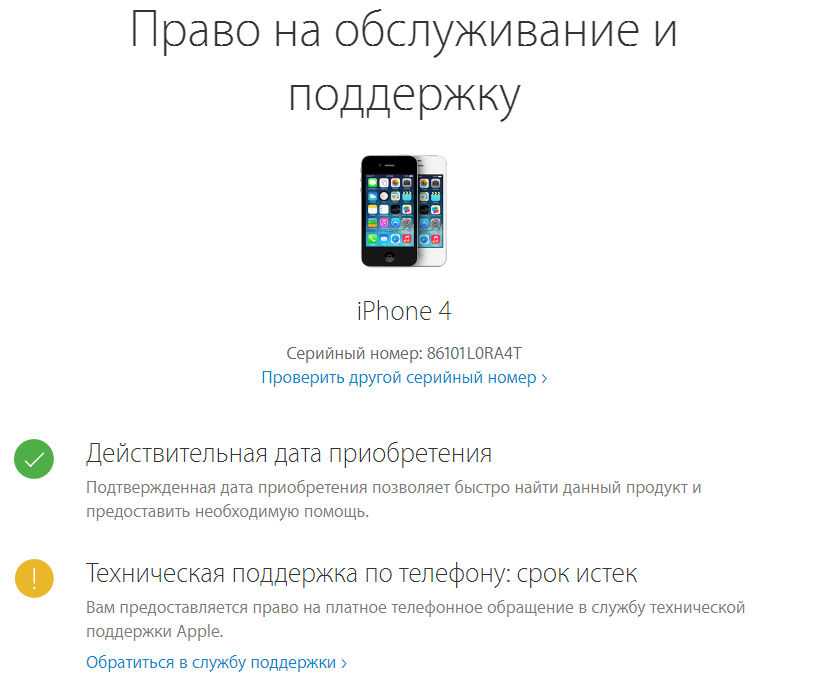 Проблемы могут заключаться в том, что сервис не имеет нужные данные. Лучше проверить уникальный код на другом. Если не получится найти, есть вероятность, что устройство подделка или было перепрошито после кражи.
Проблемы могут заключаться в том, что сервис не имеет нужные данные. Лучше проверить уникальный код на другом. Если не получится найти, есть вероятность, что устройство подделка или было перепрошито после кражи.
0 0 Голоса
Рейтинг статьи
Как проверить гарантию на Айфон
Главная » Инструкции » Прикладное
Обычно вопрос о гарантии на iPhone поднимается тогда, когда с девайсом что-нибудь случается. Тогда-то и возникает потребность в технической поддержке сервисного центра Apple. Случается и такое, что решив приобрести подержанный iPhone, покупатель хочет проверить действует ли для него еще техническая поддержка.
Кроме этого, такая процедура не помешает и при покупке нового телефона, ведь современные китайские умельцы научились настолько качественно подделывать известных производителей, что простому человеку, а порой и опытному мастеру трудно отличить настоящий ли перед ним телефон или подделка.
Начнем с того, что мировая гарантия на все устройства Apple начинается с первого включения и активации, да-да, именно с того момента когда большинство новоиспеченных владельцев радостно предвкушали первый старт устройства.
Поэтому самым простым способом, который поможет не только проверить актуальность гарантии, но и определить подлинность, является проверка айфона на сайте Apple. Этот способ самый легкий, потому как проверить можно даже запакованный в коробку iPhone.
Проверка права на Тех. поддержку и обслуживание
Для того, чтобы проверить право на ремонт нужен компьютер, планшет или сам айфон с наличием доступа в интернет. С любого браузера нужно зайти на официальный сайт Apple.com в раздел «Поддержка». После этого перед вами появится специальная панель проверки, в которую нужно будет ввести IMEI или серийный номер вашего телефона.
Форма проверки Гарантии
Для того, чтобы узнать IMEI или Серийный номер есть несколько способов:
- Найти его в Настройках телефона
- Набрать на телефоне номер *#06#
- Оба номера также указаны на лотке СИМ-карты
После того как вы введете серийный номер или IMEI в панель для проверки, на сайте должна появится модель и название iPhone. Это будет гарантировать то, что данная модель является подлинной и выпущена официально.
Это будет гарантировать то, что данная модель является подлинной и выпущена официально.
Ниже будет находиться информация о его гарантийном состоянии. Предлагаем ознакомиться с видео, иллюстрирующим весь процесс, а затем рассмотрим несколько вариантов гарантийных состояний.
Возможные гарантийные состояния
Телефон оригинальный и никогда ранее не был активирован
В этом случае на сайте появится модель и название iPhone, но информации о гарантийном состоянии не будет. Сайт может выдать что-то вроде «Не удалось найти сведения о гарантии» или «Необходимо предоставить дату покупки продукта». Это значит, что девайс еще не активирован, а соответственно им действительно никто никогда не пользовался.
Предоставляется техподдержка и право на обслуживание
Если телефон был куплен и активирован совсем недавно, то возле полей техподдержка и право на ремонт будет находиться зеленая галочка, и указано состояние «Поддерживается», также здесь можно узнать срок окончания обслуживания.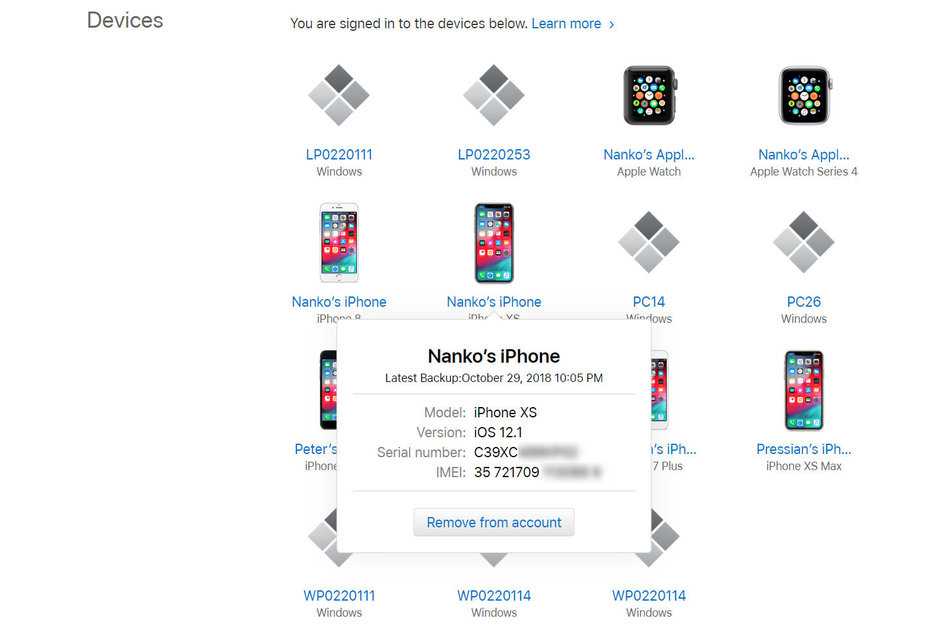 Это значит, что устройство находится на бесплатной гарантии.
Это значит, что устройство находится на бесплатной гарантии.
Срок техподдержки истек, но право на обслуживание осталось
По истечению трехмесячного термина срок на бесплатную техническую поддержку заканчивается, но остается право на обслуживание и ремонт. Это значит, что телефоном пользовались меньше года, и пока не закончилось право на ремонт можно узнать время первого включения iPhone.
Срок техподдержки и права на ремонт истек
В случае если телефон был активирован более года назад, то на официальном сайте Apple появятся желтые восклицательные знаки и информация о том, что срок на гарантию и поддержку истек.
Проверка на официальном сайте Apple – это очень легкий и доступный способ. Ее можно применять, как при покупке нового еще упакованного устройства, так и подержанного. Во втором случае проверить устройство, как на наличие гарантии, так и на оригинальность рекомендуется обязательно.
- Информация была полезной?
24 16
Опубликовал ProfiAppler
Не забывайте читать комментарии, там тоже много полезной информации.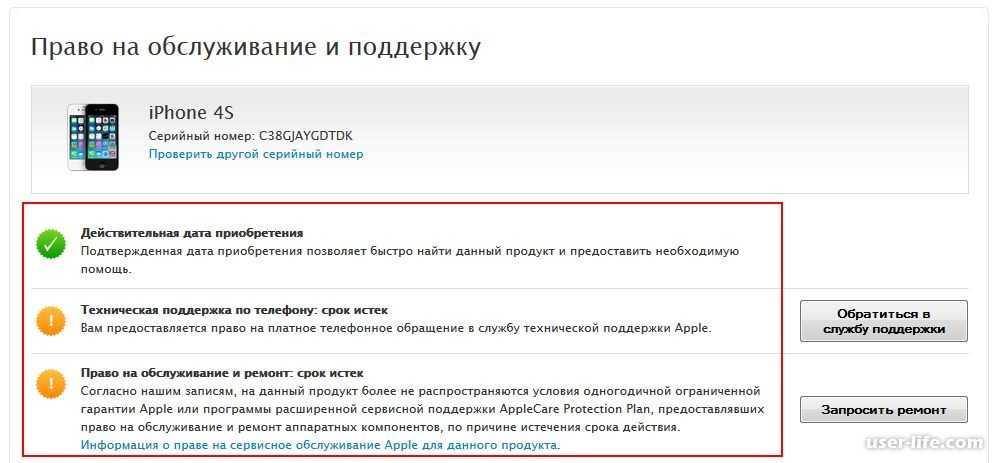 Если на ваш вопрос нет ответа, а на более поздние комментарии есть ответ, значит ответ на ваш вопрос содержится в статье, уважайте чужое время.
Если на ваш вопрос нет ответа, а на более поздние комментарии есть ответ, значит ответ на ваш вопрос содержится в статье, уважайте чужое время.
Найдите устройство в программе «Найти устройства» на сайте iCloud.com
Вы можете использовать функцию «Найти устройства» на сайте iCloud.com, чтобы определить приблизительное местоположение вашего iPhone, iPad, iPod touch, Mac, Apple Watch, AirPods и устройства Beats, если функция «Найти устройство» включена. настроены на устройстве, и устройство подключено к сети.
Чтобы войти в систему поиска устройств, перейдите на страницу icloud.com/find.
Найдите свое устройство
В разделе «Найти устройства» на iCloud.com нажмите «Все устройства». Выберите устройство, которое хотите найти. Имя устройства отображается в центре панели инструментов «Найти устройства».
Если устройство можно найти: Оно отображается на карте, чтобы вы могли видеть, где оно находится.

Если устройство не может быть обнаружено: Под именем устройства отображается надпись «Не в сети». Последнее известное местоположение отображается до 24 часов. Выберите «Уведомить меня, когда найдено», чтобы получить электронное письмо, когда оно снова появится в сети.
Примечание: Если вы включили сеть «Локатор», вы можете использовать приложение «Локатор» на любом устройстве, на котором выполнен вход с тем же Apple ID, чтобы узнать местоположение вашего устройства, даже если оно не в сети. Последнее известное местоположение сохраняется до 7 дней. См. статью службы поддержки Apple. Используйте приложение «Локатор», чтобы найти пропавшее устройство или предмет.
Чтобы найти другое устройство, щелкните имя текущего устройства в центре панели инструментов «Найти устройства», чтобы просмотреть список «Устройства», затем выберите новое устройство.
Если вы больше не используете устройство, удалите его из своей учетной записи, чтобы оно не отображалось в Поиске устройств.
Найдите устройство члена семьи или друга
Если вы состоите в группе семейного доступа, вы можете использовать функцию «Найти устройства» на iCloud.com, чтобы найти устройство любого члена семьи. Их устройства отображаются под вашими в списке устройств.
Каждый член семьи должен настроить свои устройства, чтобы делиться своим местоположением с другими членами семьи. См. статью службы поддержки Apple. Делитесь своим местоположением с семьей. Как только они настроят совместное использование местоположения, вы сможете найти их устройства, следуя приведенным выше инструкциям.
Вы не можете добавить устройство друга в Поиск устройств. Друзья, потерявшие устройство, могут перейти на страницу icloud.com/find и войти в систему, используя свой Apple ID.
Обновите карту
Выполните одно из следующих действий:
Обновить местоположение: После выбора устройства в списке устройств щелкните зеленую точку на карте, затем щелкните .

Переместить карту: Перетащить.
Увеличение: Щелкните в правом нижнем углу или разведите пальцы на трекпаде.
Уменьшение масштаба: Щелкните в правом нижнем углу или сведите пальцы на трекпаде.
Изменение вида карты: Кнопка в правом верхнем углу карты указывает, предназначена ли текущая карта для исследования, гибридного вида или просмотра со спутника. Чтобы выбрать другую карту, нажмите кнопку, затем выберите нужный вид (Стандартный, Гибридный или Спутник).
Вы также можете использовать функцию «Локатор» на любом устройстве, на котором выполнен вход с тем же Apple ID. См. раздел Использование «Локатора» для поиска людей, устройств и предметов.
Примечание: Карты и информация о местоположении зависят от услуг по сбору данных, предоставляемых третьими сторонами. Эти услуги могут быть изменены и могут быть доступны не во всех географических регионах, что приводит к неточным или неполным картам или информации о местоположении.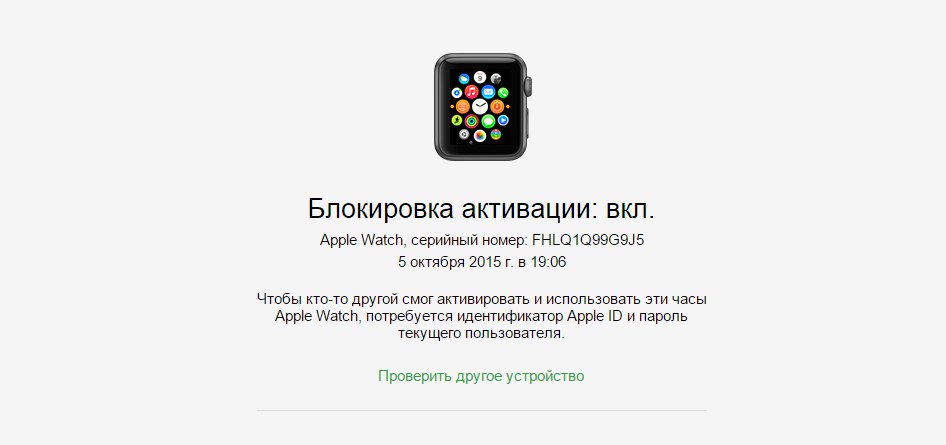
См. также Статья службы поддержки Apple: Найдите серийный номер или IMEI на вашем iPhone, iPad или iPod touch
iCloud — Find My — Apple (CA)
Приложение Find My позволяет легко отслеживать ваши устройства Apple. Найдите предметы, к которым вы прикрепили AirTag. И не отставайте от друзей и семьи. Он работает на iPhone, iPad и Mac — даже если ваши пропавшие устройства не подключены к сети. Ваша конфиденциальность защищена на каждом этапе пути.
Найдите свои вещи на iCloud.com
Найдите свои устройства Apple.
Вы везде берете свои устройства. Это означает, что вы можете оставить их где угодно. Будь они под подушкой дивана или в конференц-зале, скорее всего, они не потеряются надолго. Вы можете получить помощь в поиске своего iPhone, iPad, iPod touch, Apple Watch, Mac, AirPods или AirTag прямо в приложении «Локатор».
Посмотреть все свои устройства на карте.
Ваш iPad дома или в офисе? Используйте карту, чтобы получить полное представление о том, где находятся ваши устройства и где может быть отсутствующее.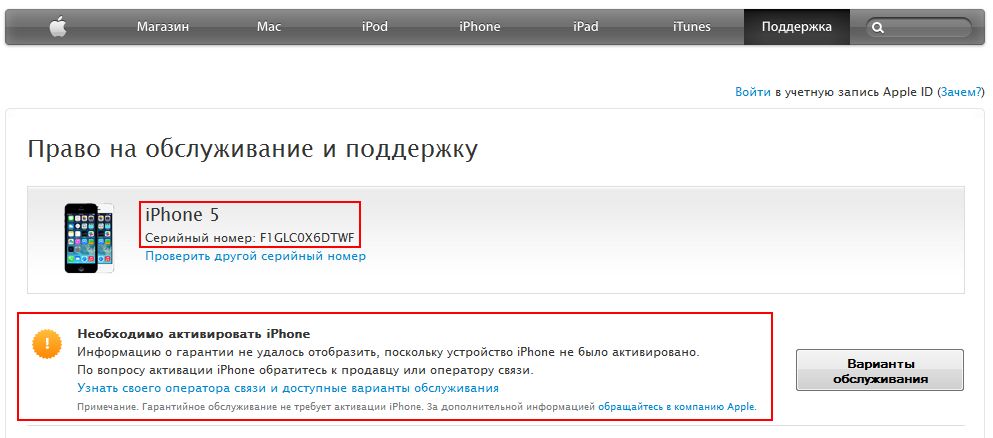 Некоторые устройства также могут отмечать свое местоположение, когда уровень заряда батареи критически низкий, чтобы помочь вам найти их, даже если они разрядились.
Некоторые устройства также могут отмечать свое местоположение, когда уровень заряда батареи критически низкий, чтобы помочь вам найти их, даже если они разрядились.
Совместим с
- iPhone
- Айпад
- iPod touch
- Apple Watch
- Мак
- AirPods
- AirTag
Совместим с
- iPhone
- Айпад
- iPod touch
- Apple Watch
- Mac
- AirPods
- AirTag
Воспроизведите звук, чтобы
найти ваше устройство.
Если вы не можете найти что-то, но думаете, что оно находится поблизости или рядом с другими людьми, которые могут его услышать, вы можете воспроизвести звук, чтобы определить его местонахождение. Ваши AirPods воспроизводят специально разработанный звук, который может распространяться по всей комнате и даже дальше.
Совместим с
- iPhone
- Айпад
- iPod touch
- Apple Watch
- Mac
- AirPods
- AirTag
Совместим с
- iPhone
- Айпад
- iPod touch
- Apple Watch
- Mac
- AirPods
- AirTag
Показать сообщение для тех, кто его найдет.
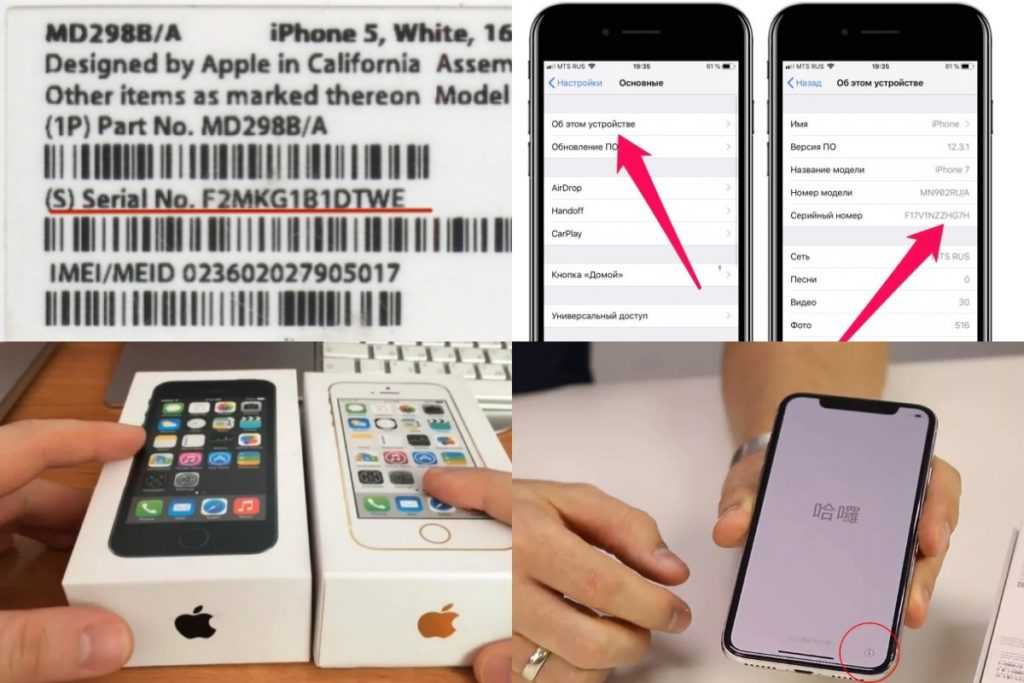
Если ваше устройство или AirTag пропали без вести, вы можете перевести их в режим пропажи. Это начинает отслеживать его местоположение, отправляет вам уведомление, когда оно пингует сеть, и устанавливает ваш пароль для защиты ваших данных. Вы также можете сообщить людям, как с вами связаться. Они могут просто просмотреть ваше сообщение на экране блокировки вашего устройства или коснуться AirTag своим смартфоном, чтобы получить ваш контактный номер. 1
Совместим с
- iPhone
- Айпад
- iPod touch
- Apple Watch
- Mac
- AirTag
Совместим с
- iPhone
- Айпад
- iPod touch
- Apple Watch
- Mac
- AirTag
Стереть его с легкостью.
Беспокоитесь, что ваше устройство попало не в те руки? Вы можете удалить его удаленно, чтобы удалить свои личные данные и сбросить настройки iPhone, iPad, iPod touch, Mac или Apple Watch.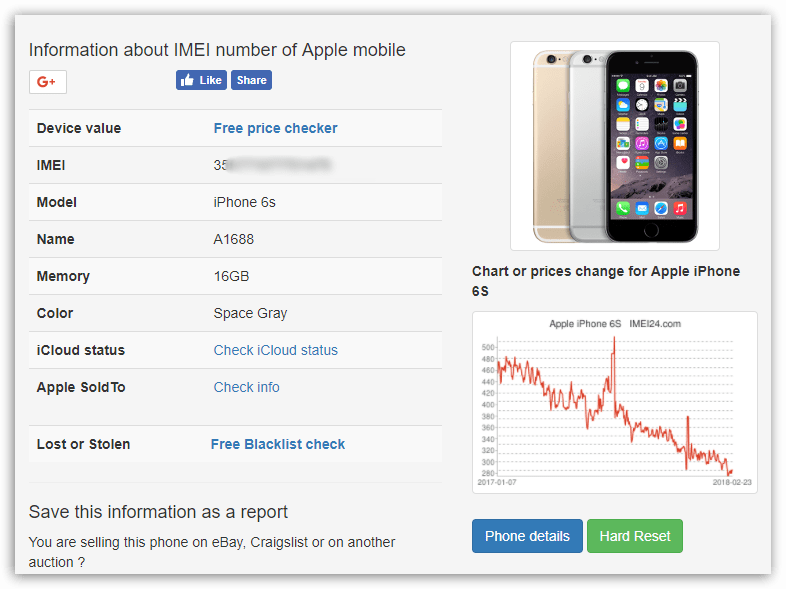 Если вы получите его, вы сможете восстановить данные из резервной копии iCloud.
Если вы получите его, вы сможете восстановить данные из резервной копии iCloud.
Совместим с
- iPhone
- Айпад
- iPod touch
- Apple Watch
- Mac
Совместим с
- Айфон
- Айпад
- iPod touch
- Apple Watch
- Mac
Заблокируйте его. Автоматически.
Блокировка активации предназначена для предотвращения использования или продажи вашего устройства кем-либо другим. 1 Когда вы включаете функцию «Локатор» на своем устройстве, блокировка активации включается автоматически. Ваш Apple ID и пароль потребуются для стирания данных или повторной активации устройства.
Совместим с
- iPhone
- Айпад
- iPod touch
- Apple Watch
- Mac
Совместим с
- iPhone
- Айпад
- iPod touch
- Apple Watch
- Mac
Вы даже можете найти устройства, которые не в сети.
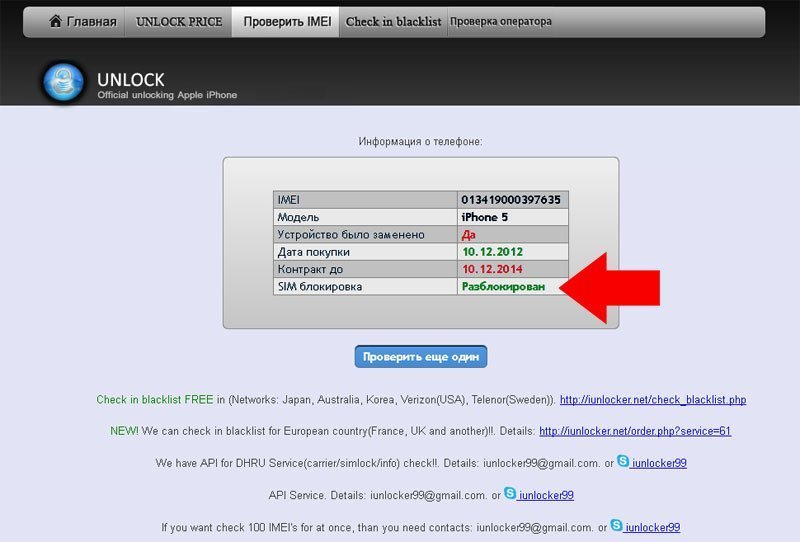
Если ваше пропавшее устройство не может подключиться к Интернету, приложение «Локатор» по-прежнему может помочь вам отследить его с помощью сети «Локатор» — сотни миллионов устройств iPhone, iPad и Mac по всему миру. Устройства поблизости безопасно отправляют местоположение вашего пропавшего устройства в iCloud, после чего вы можете увидеть, где оно находится, в приложении «Локатор». Все это анонимно и зашифровано для защиты конфиденциальности каждого.
AirTag может помочь вам найти что угодно.
Потеряли ключи? Забыли сумочку? Если к ним прикреплен AirTag, они не потеряются надолго. Сеть «Найти» может помочь вам отслеживать объекты на карте. Вы можете воспроизвести звук на AirTag, чтобы найти что-то, спрятавшееся поблизости — вы даже можете определить расстояние и направление до вашего AirTag с помощью Precision Finding. 2
Узнайте больше о AirTag
Найдите своих друзей.
Пригласите друзей и членов семьи поделиться своим местоположением.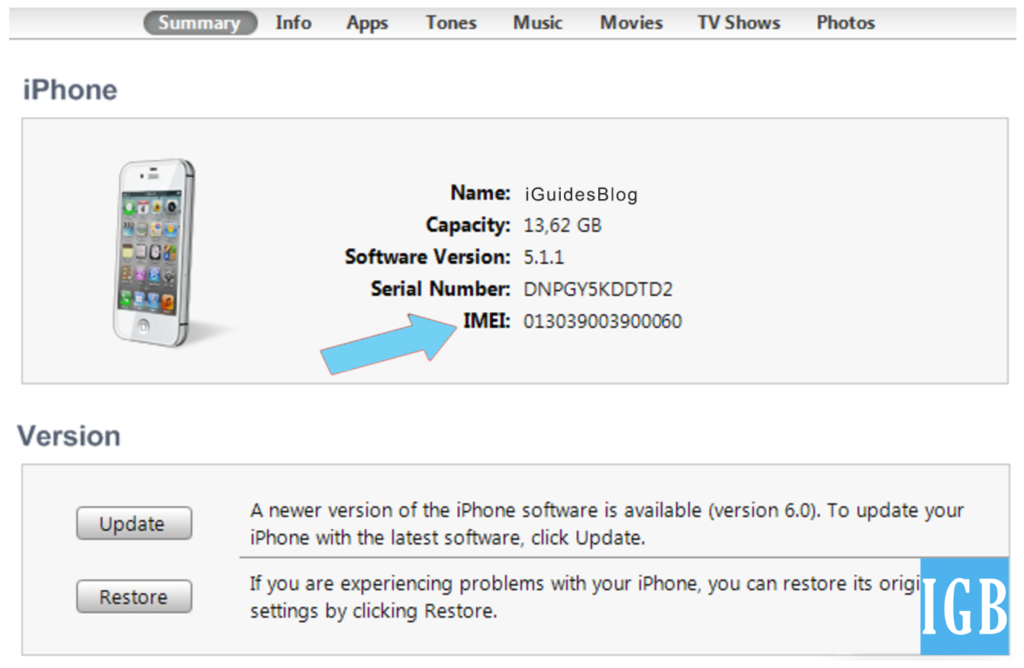 Таким образом, вы можете поддерживать связь друг с другом, координировать события или узнавать, когда член семьи благополучно добрался до дома.
Таким образом, вы можете поддерживать связь друг с другом, координировать события или узнавать, когда член семьи благополучно добрался до дома.
Посмотрите, где все находятся на карте.
Когда вы делитесь своим местоположением с друзьями, вам легче найти друг друга и оставаться на связи. Делитесь своим местоположением на час, день или на неопределенный срок — решать вам.
Получать уведомления, когда они ушли или прибыли.
Вы можете настроить уведомления, когда друзья и члены семьи уходят или прибывают в какое-либо место. Они будут уведомлены, когда вы настроите его, так что ничья конфиденциальность не будет скомпрометирована. Вы также можете получать оповещения и уведомления, когда ваш ребенок приходит в школу или уходит из нее.
Что еще можно найти?
Технологию «Найти» теперь можно встраивать во всевозможные вещи, например в велосипеды, наушники и многое другое. Таким образом, все, что работает с Find My, может быть добавлено рядом со всеми вашими вещами Apple в приложении Find My.